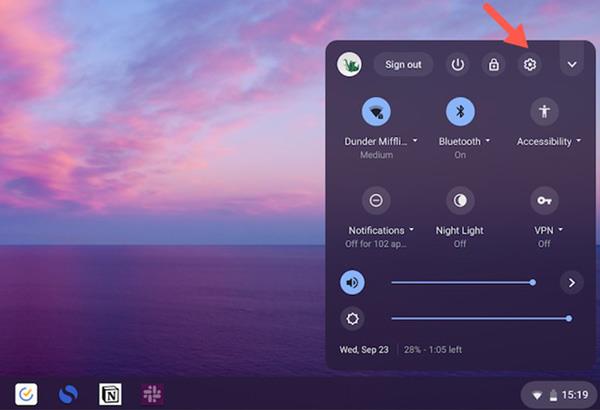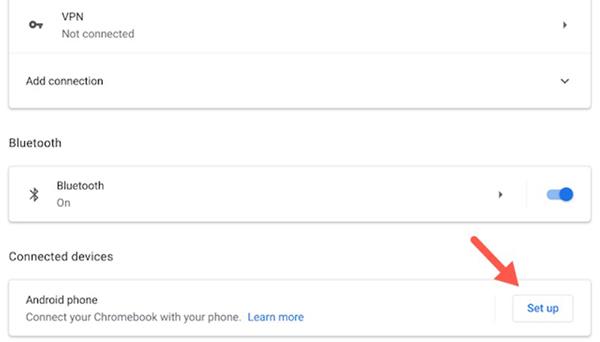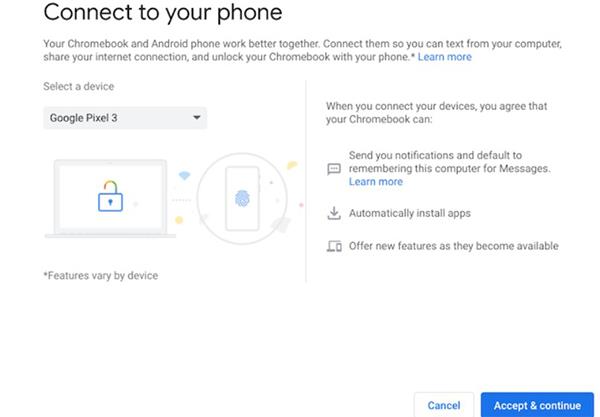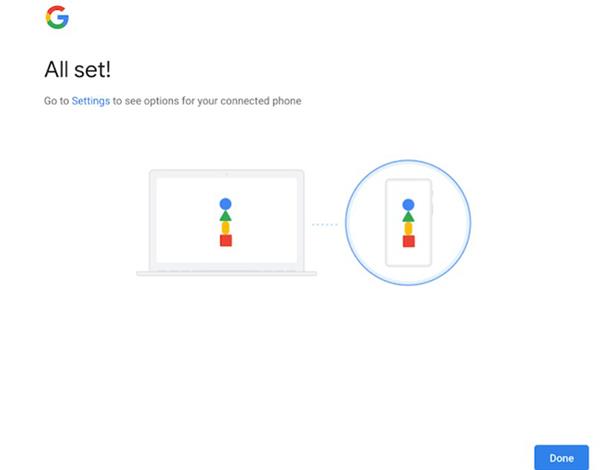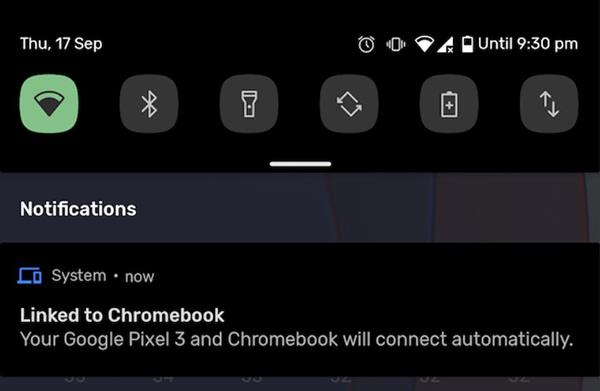Etkö halua kirjoittaa salasanaasi aina, kun avaat Chromebookin? Jos sinulla on Android-puhelin, voit avata tietokoneesi lukituksen suoraan puhelimestasi. Alla olevassa artikkelissa Quantrimang näyttää, kuinka Chromebookin lukitus avataan Androidilla.
Ennen kuin avaat Chromebookin lukituksen Android-puhelimella, sinun on ensin yhdistettävä kaksi laitetta yhteen. Huomaa myös, että tämä ominaisuus on käytettävissä vain puhelimissa, joissa on Android 5.1 tai uudempi. Chromebookeissa on oltava vähintään Chrome OS 71. Lisäksi Android-puhelimien ja Chromebookien on myös oltava kirjautuneena samalle Google-tilille.
Napsauta seuraavaksi Chromebookilla näytön oikeassa alakulmassa olevaa tila-osiota, jossa Wi-Fi- ja akun tila näytetään. Siirry Asetukset-valikkoon valitsemalla seuraavalla sivulla asetuskuvake .
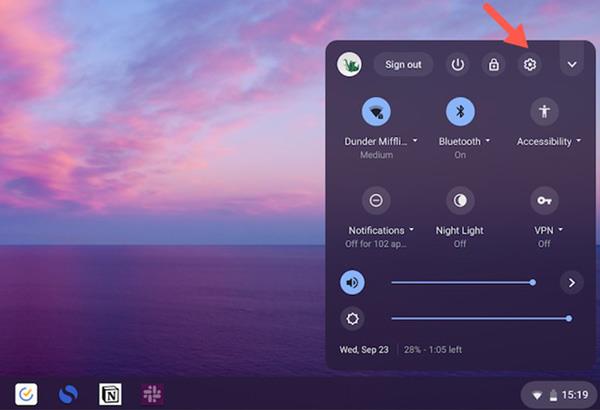
Vieritä alas Yhdistetyt laitteet -osioon ja valitse Android-puhelinvaihtoehdon vierestä Määritä .
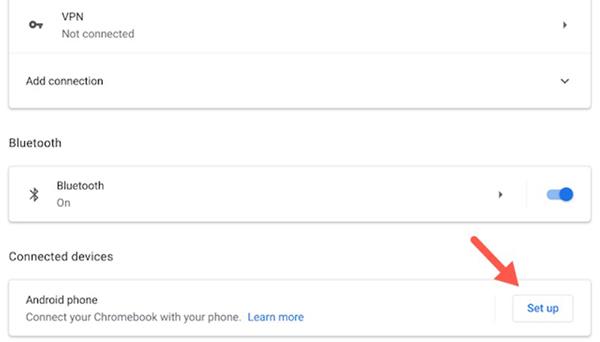
Valitse ponnahdusikkunassa Android-puhelimesi Valitse laite -kohdasta . Valitse lopuksi Hyväksy ja jatka .
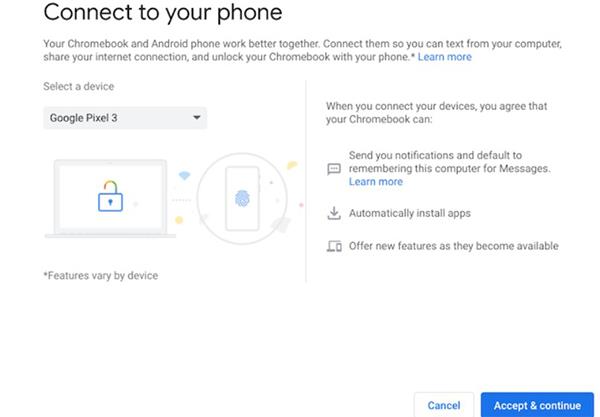
Kirjaudu seuraavalla sivulla Googleen, niin näet All Set -vahvistusikkunan . Sulje ikkuna napsauttamalla Valmis .
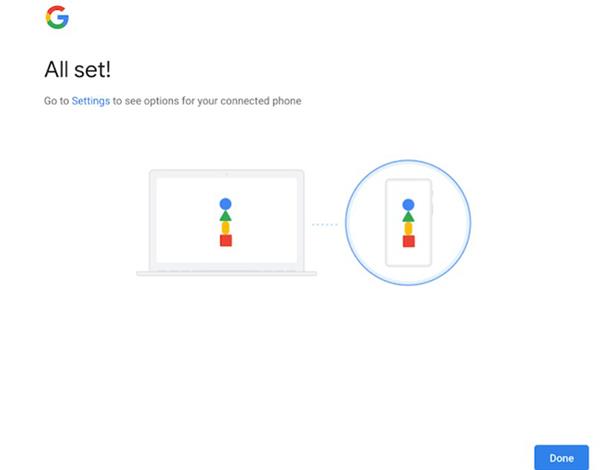
Palaa Chromebookisi Asetukset -valikkoon ja etsi Vahvista- vaihtoehto Yhdistetyt laitteet -osiosta . Avaa seuraavaksi Android-puhelimesi lukitus, jos se on lukittu. Saat ilmoituksen Chromebookiisi ja Android-puhelimeesi, kun molemmat laitteet on yhdistetty.
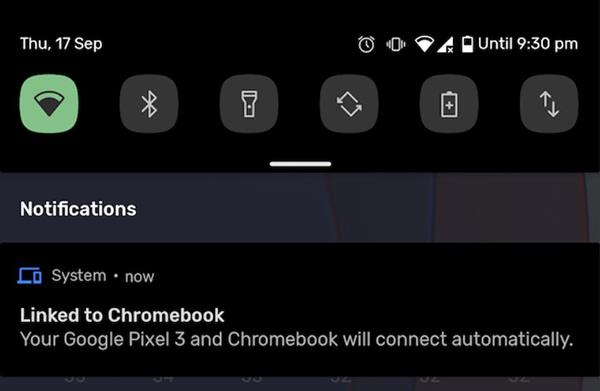
Palaa Chromebookisi kohtaan Asetukset > Yhdistetyt laitteet ja valitse Android-puhelimesi. Ota Smart Lock käyttöön ja anna Chromebookisi salasana.

Lukitse Chromebookisi ja testaa, toimiiko Smart Lock pitämällä mitä tahansa näppäimistön painiketta painettuna.
Heti kun avaat sen Android-puhelimella, myös salasanaruudun vieressä oleva lukkokuvake muuttuu oranssista siniseksi. Prosessi on siis varmistettu. Sinun tarvitsee vain napsauttaa profiilikuvaasi avataksesi Chromebookisi lukituksen.